Come creare scorciatoie di testo personalizzate su iPhone
Mobile Mela Iphone Eroe / / August 12, 2022

Ultimo aggiornamento il

Quando si inviano messaggi di testo, a volte ci vuole troppo tempo per digitare frasi estese. Quindi, ecco come creare scorciatoie di testo personalizzate su iPhone.
Quando digiti sulla tastiera dell'iPhone, può volerci del tempo per esprimere ciò che intendi. Tuttavia, non è necessario che sia così se crei scorciatoie di testo personalizzate su iPhone.
Puoi creare scorciatoie di testo personalizzate per sostituirlo automaticamente con parole e frasi più lunghe. Questa funzione è utile quando hai diverse parole lunghe da digitare.
Puoi creare diverse scorciatoie, come digitare BTW, e diventa "A proposito" sullo schermo. Tutto ciò di cui hai bisogno è una scorciatoia e una frase per accompagnarla.
Crea scorciatoie di testo personalizzate su iPhone
Nota: È importante ricordare che le scorciatoie di testo funzionano solo con la tastiera originale dell'iPhone. Non funzionerà con tastiere di terze parti dall'App Store.
Per creare scorciatoie di testo personalizzate su iPhone, procedi come segue:
- Per iniziare, apri Impostazioni dalla schermata iniziale.
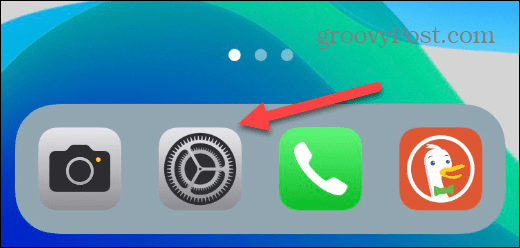
- Quindi, apri il Generale sezione delle Impostazioni.
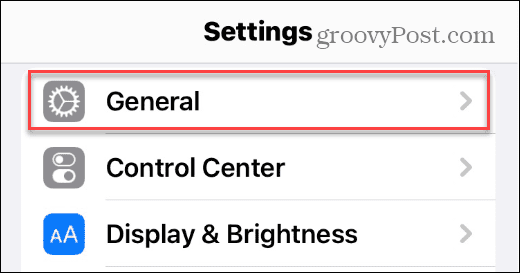
- Ora, seleziona Tastiera del computer dalla sezione delle impostazioni generali.
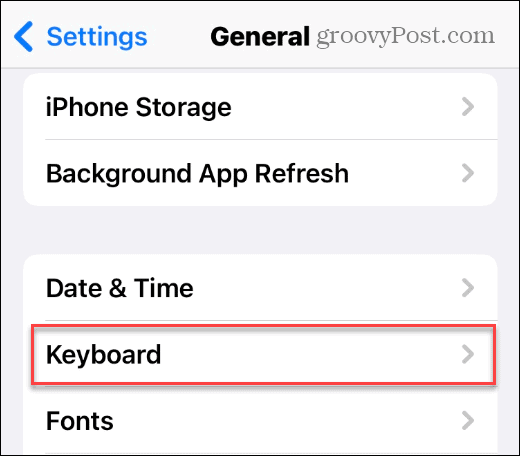
- Infine, tocca il Sostituzione del testo opzione dal menu nella schermata seguente.
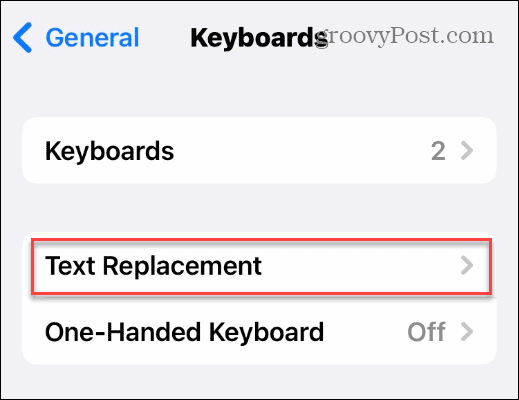
- Tocca il più "+” nell'angolo in alto a destra del file Sostituzione del testo
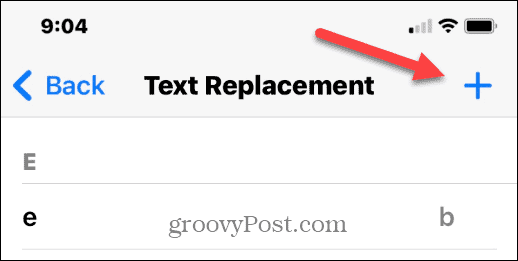
- Ora devi digitare il Frase campo, inserire le lettere nel Scorciatoia campo e toccare Salva.
Ad esempio, abbiamo digitato: "Andando in pausa” e ha creato la scorciatoia GB – di nuovo, assicurati di salvarlo dopo aver digitato la frase e la scorciatoia.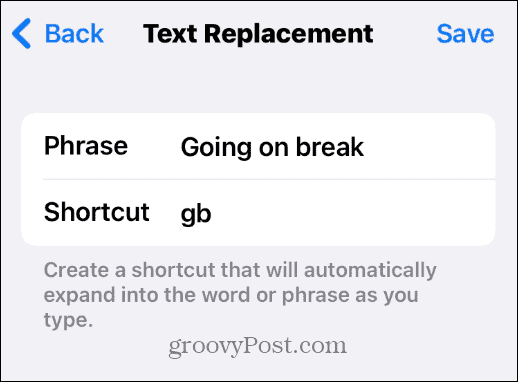
- Ora che il collegamento di testo è stato salvato, puoi usarlo. Ad esempio, digita la scorciatoia che hai creato durante la digitazione sulla tastiera e apparirà sopra la tastiera.
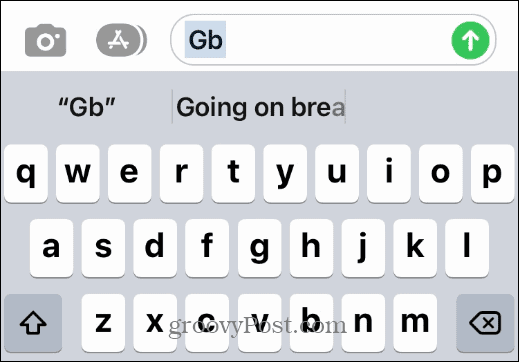
Puoi creare scorciatoie di testo personalizzate sul tuo iPhone per frasi estremamente lunghe o anche brevi. Puoi digitare qualsiasi cosa per la frase che desideri, ma dovrai fare attenzione a non usare le stesse scorciatoie.
Vale anche la pena notare che poiché puoi digitare qualsiasi cosa, puoi usare questo trucco per fare in modo che il tuo iPhone usi parolacce se ne hai bisogno.
Crea scorciatoie di testo personalizzate su iPhone e altro
L'utilizzo di questa funzione può essere un risparmio in tempo reale per la digitazione di frasi e frasi lunghe. Vale a dire, è incredibilmente utile se digiti frequentemente frasi lunghe sul tuo iPhone.
Puoi utilizzare diversi suggerimenti e trucchi con il tuo iPhone, incluso stampa di messaggi di testo. Un altro suggerimento che potrebbe interessarti è filtrare i mittenti sconosciuti nei messaggi di iPhone. E quando si tratta di inviare messaggi di testo, dai un'occhiata aggiungere qualcuno a un testo di gruppo.
Se sei un nuovo utente iPhone, scopri di più aggiornare le app su iPhone. Oppure, se hai molte foto, impara come blocca le foto sul tuo iPhone.
Come trovare il codice Product Key di Windows 11
Se è necessario trasferire il codice Product Key di Windows 11 o semplicemente per eseguire un'installazione pulita del sistema operativo,...
Come cancellare la cache di Google Chrome, i cookie e la cronologia di navigazione
Chrome fa un ottimo lavoro nel memorizzare la cronologia di navigazione, la cache e i cookie per ottimizzare le prestazioni del browser online. Ecco come...
Abbinamento dei prezzi in negozio: come ottenere i prezzi online durante gli acquisti nel negozio
Acquistare in negozio non significa dover pagare prezzi più alti. Grazie alle garanzie di abbinamento dei prezzi, puoi ottenere sconti online mentre fai acquisti a...
Come regalare un abbonamento Disney Plus con una carta regalo digitale
Se ti sei divertito con Disney Plus e vuoi condividerlo con altri, ecco come acquistare un abbonamento Disney+ Gift per...
